欢迎观看indesign教程,小编带大家学习 InDesign 的基本工具和使用技巧,了解如何制作个性化的感谢卡。
通过在 Adobe InDesign 中自定义我们的设计,将感谢卡从 blah 中定制出来。只需添加您照片,输入信息,并用您独一无二的卡片给收件人留下深刻印象。
打开indesign设置文档,选择「矩形工具」并将一个框拖到页面边缘或红色出血参考线。
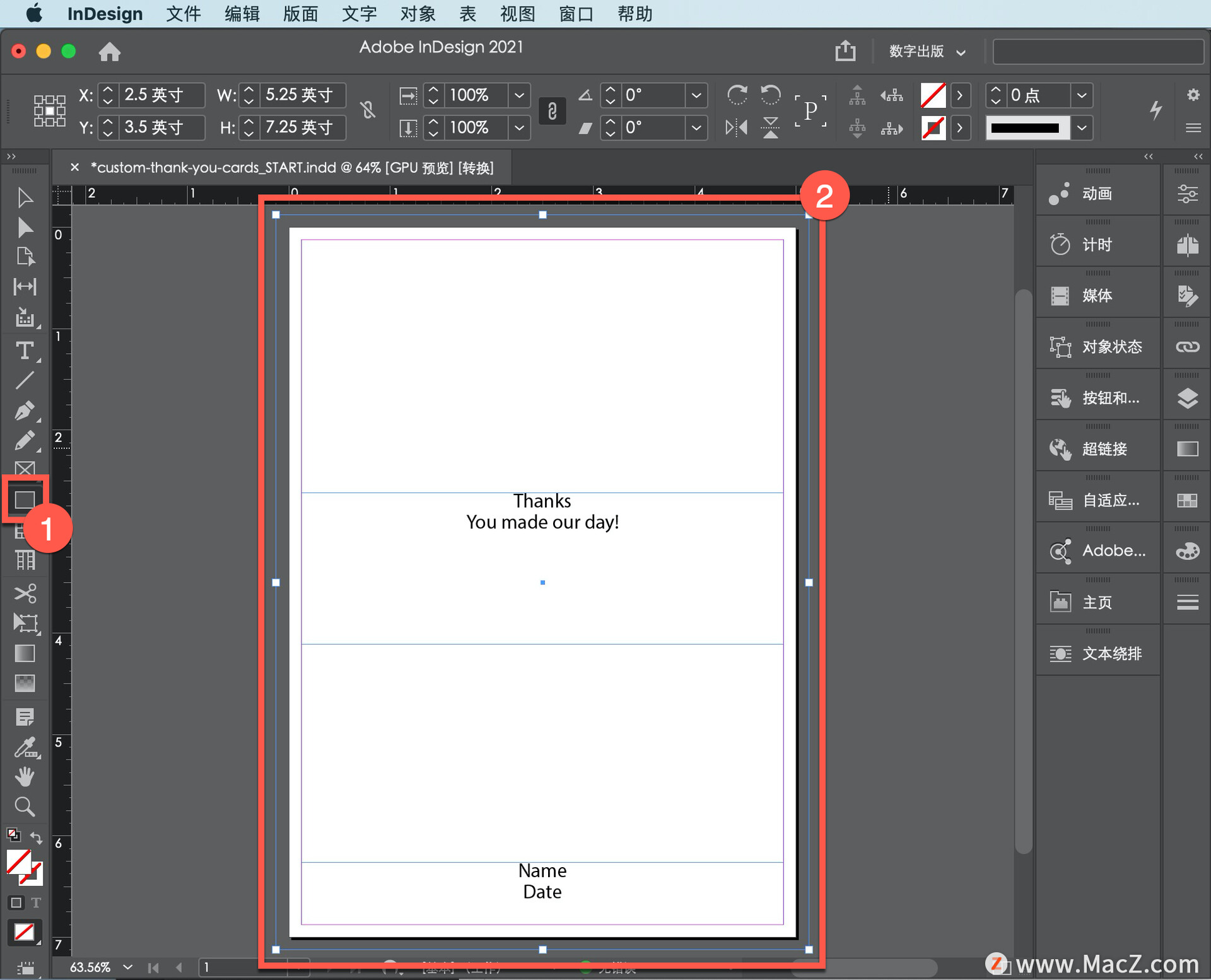
打开「属性」面板,依次选择「窗口」-「属性」。
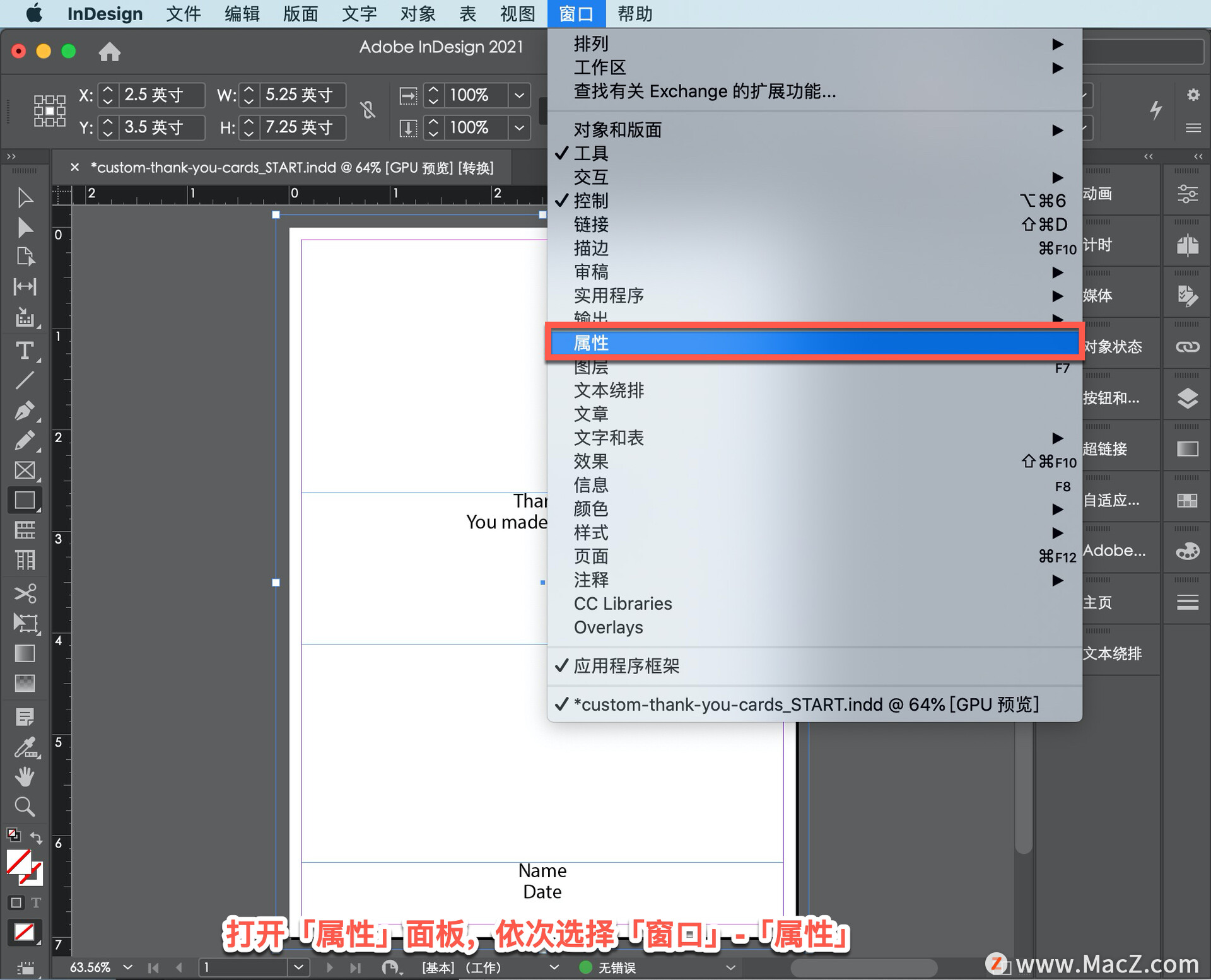
单击「属性」面板中的「导入文件」。
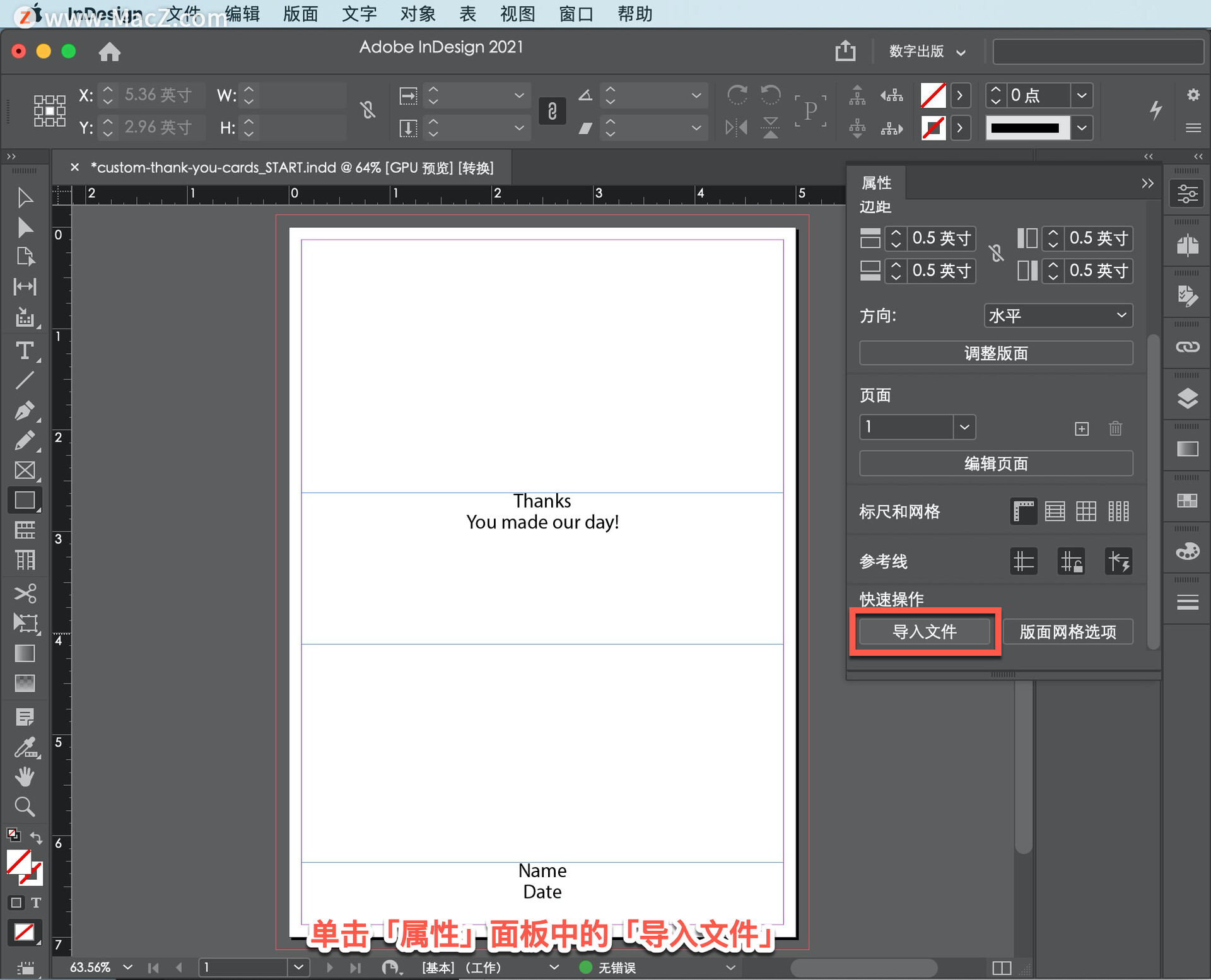
打开「置入」面板,然后选择任何矢量图或照片,单击「打开」。
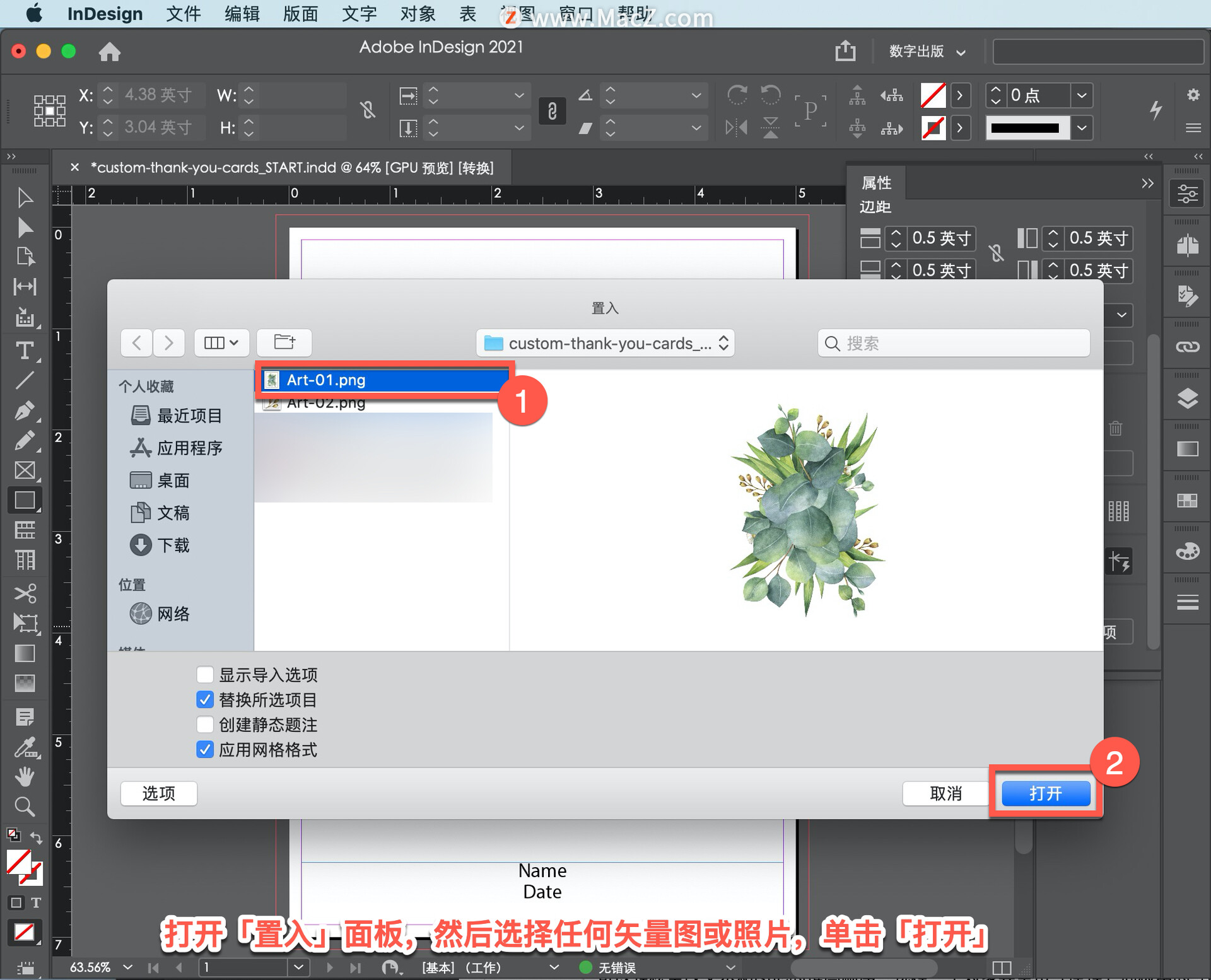
单击「属性」面板中的「框架适应」选项,选择「框架适合内容」。
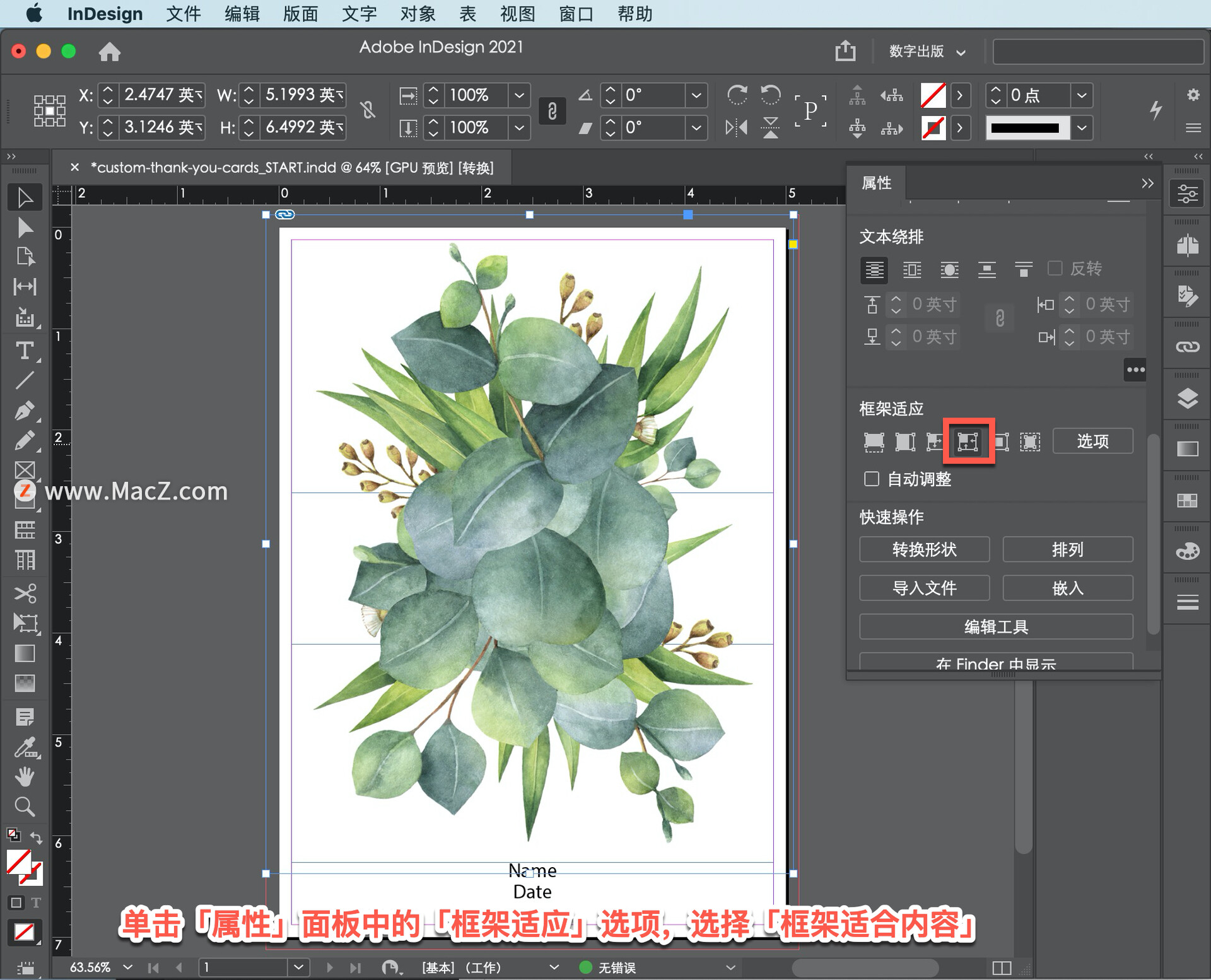
可以轻松更改文本和图形的堆叠顺序。选择叶子图片并单击「属性」面板中的「排列」,然后选择「置为底层」。
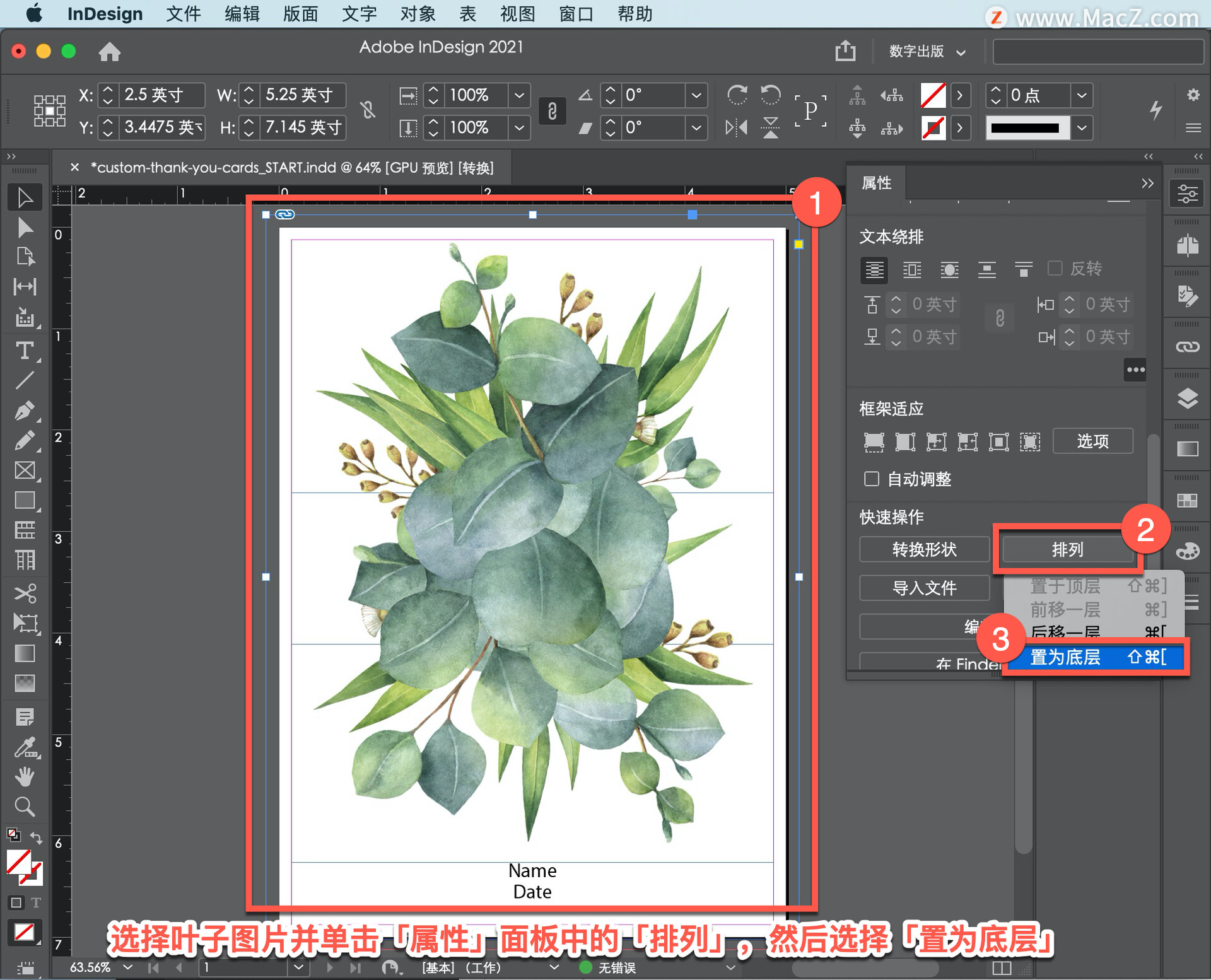
将图片发送到背面,以显示隐藏在下面的文字。
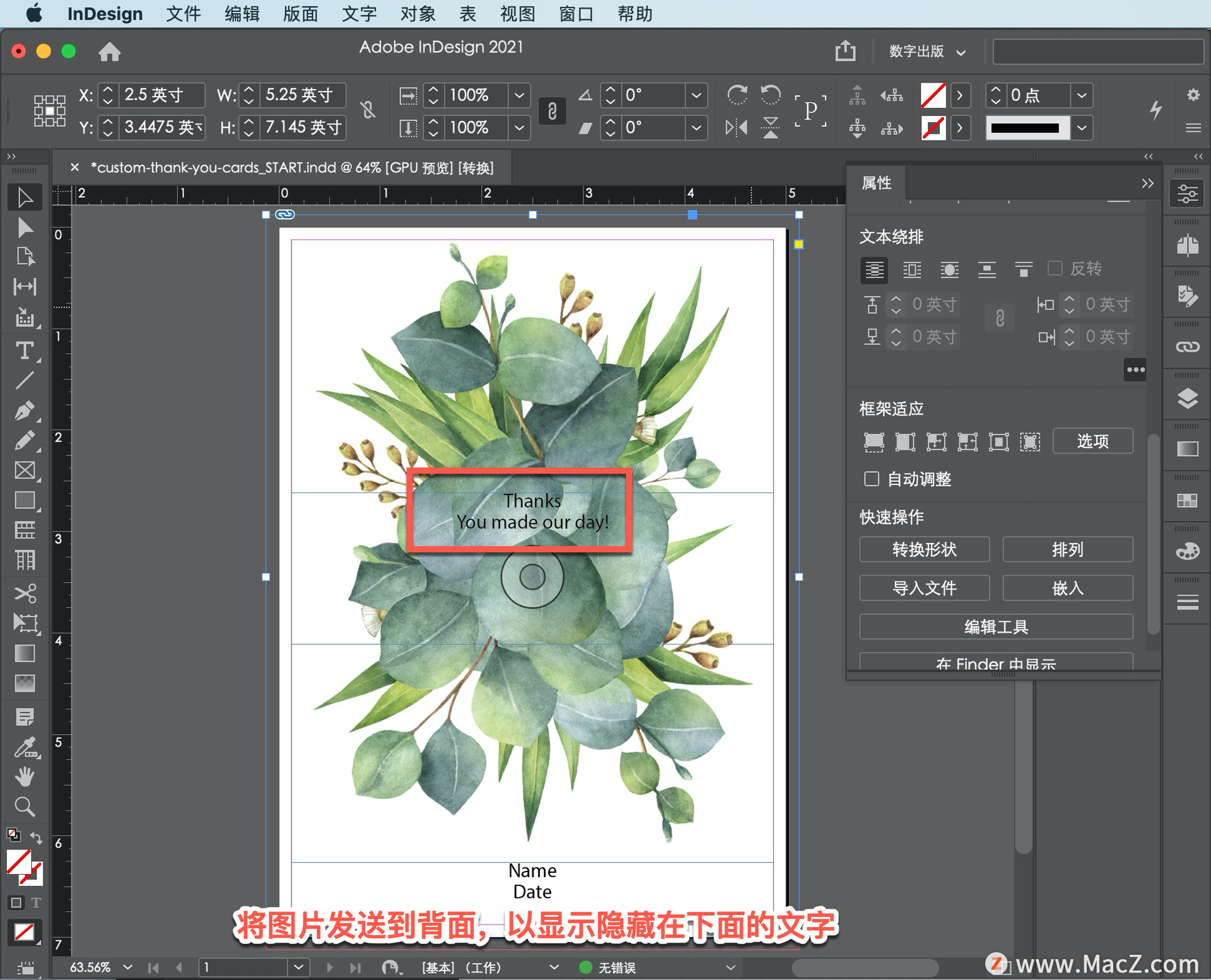
在「工具」面板中选择「文字工具」,然后选中Thanks You made our day!。

个性化文档信息,然后尝试更改字体、样式、大小、填充颜色和其他属性。点击「填色」-「色板」,选择「纸色」更改字体颜色。

接下来更改字体、样式、大小。选中文本,点击字体下来菜单,点击「按分类过滤字体」,选择「衬线字体」和「粗字体」。

接下来选中Thanks,将「字体大小」更改为「76点」,「行距」更改为「30点」。

选中 You made our day!,将「字体大小」更改为「20点」,「行距」更改为「28点」。
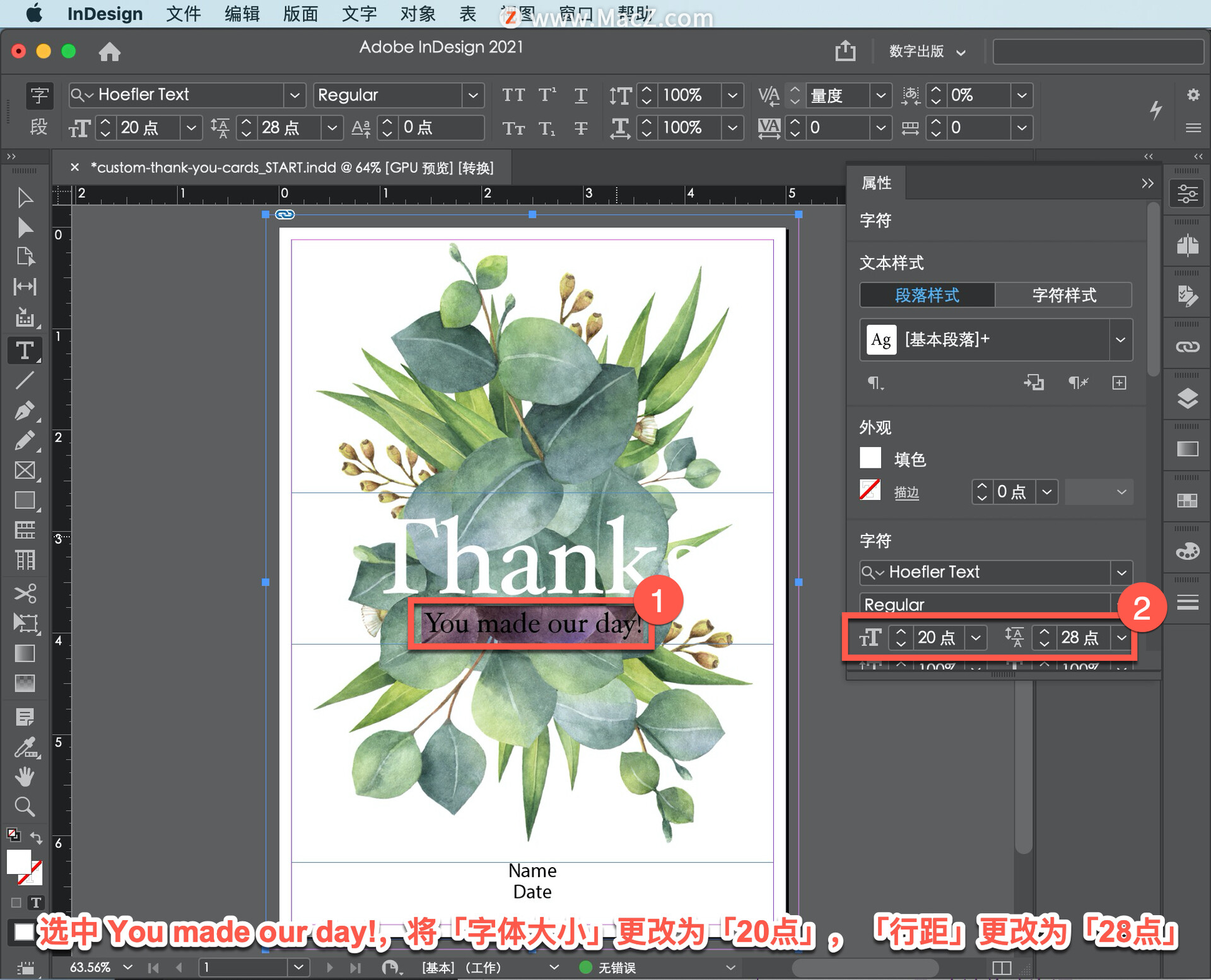
在「工具」面板中选择「文字工具」,选中Name Date,单击「填色」-「色板」,选择「纸色」。

可以通过添加一些设计元素来进一步个性化您的卡片。在「属性」面板中单击「导入文件」。
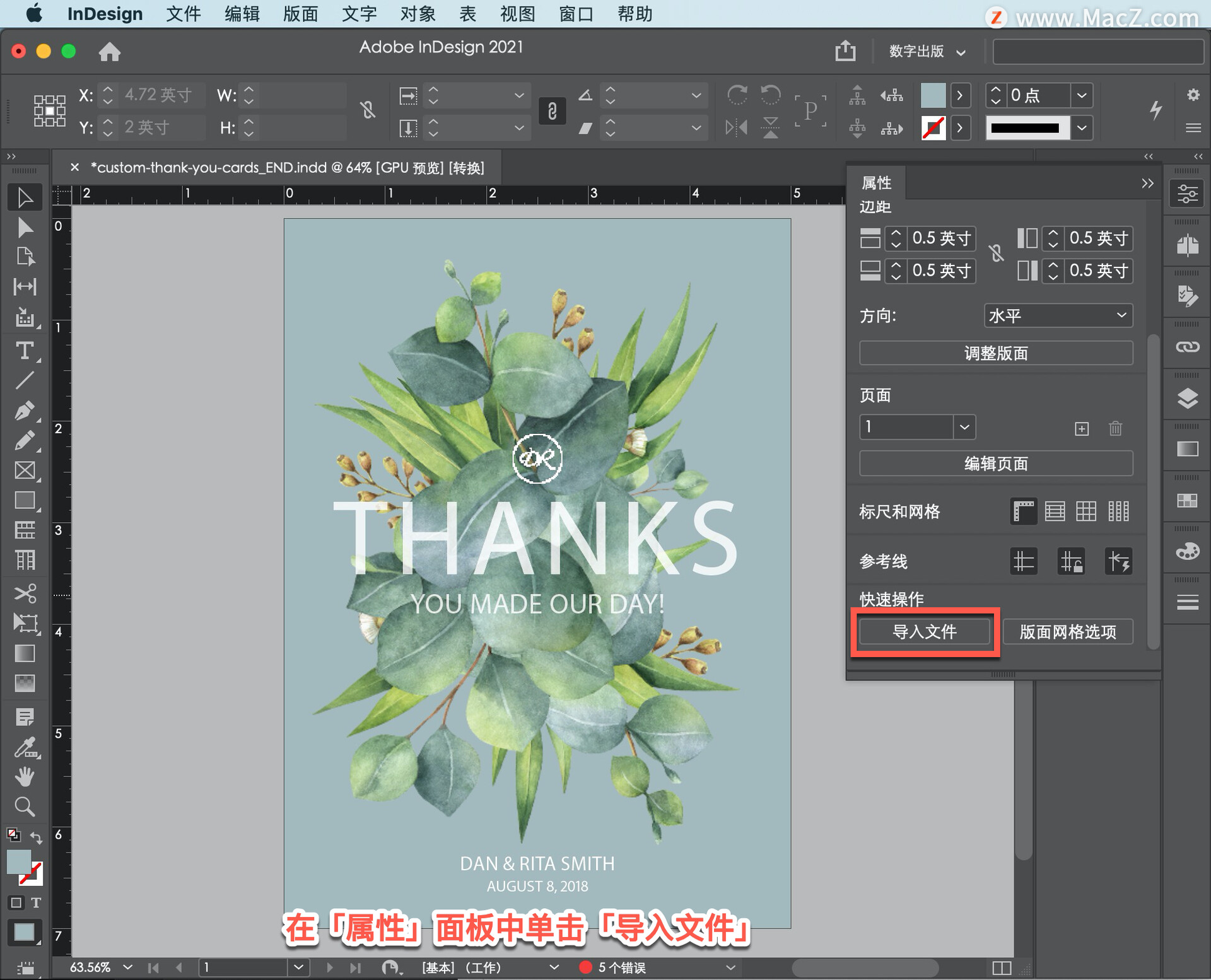
打开「置入」面板并选择任何矢量图,使用文档更美观,单击「打开」。
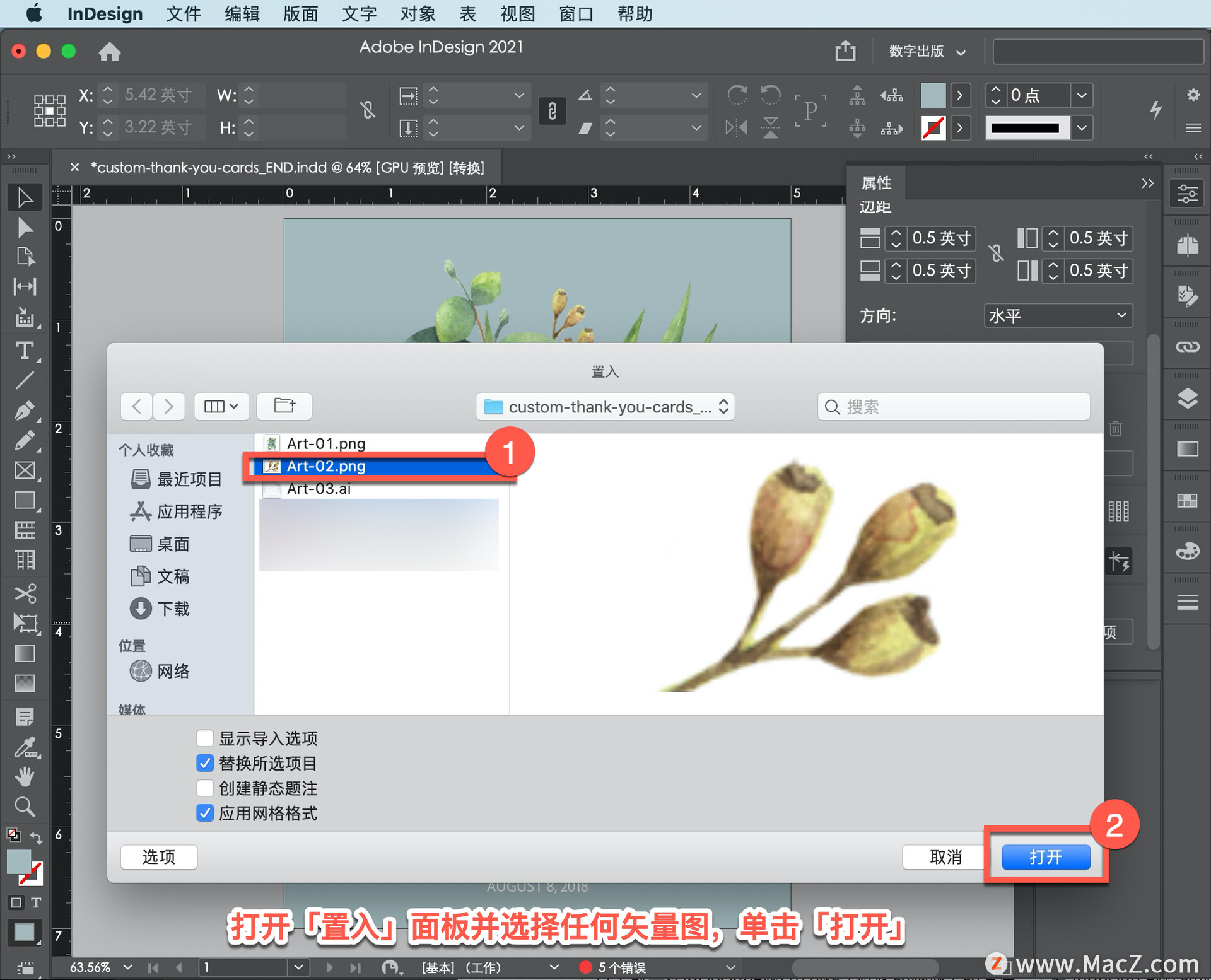
更改图片大小,将图片放到合适的位置,卡片就完成了。
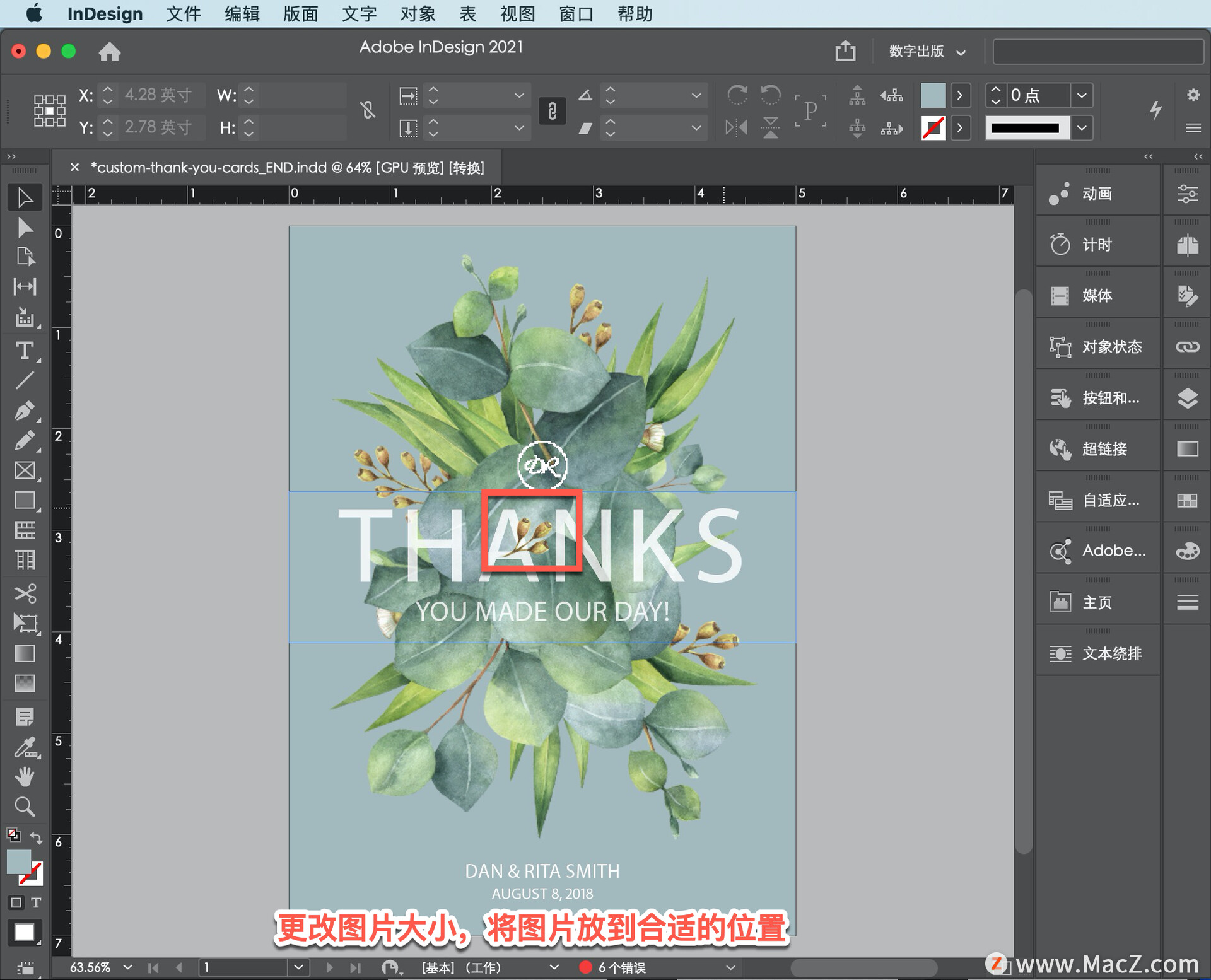
使用这些简单的技巧来定制您的卡片并以风格表达您的感激之情。
以上就是在inDesign软件中制作个性化的感谢卡的方法。需要 indesign 软件的朋友可在本站下载,关注macz.com,学习Mac软件使用方法!

